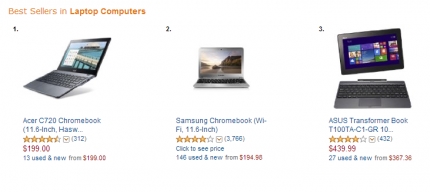أكثر من مرة ، في التعليقات على المقالات المختلفة ، أجبت على الأسئلة المتعلقة بمؤشر اتصال الإنترنت (WAN) على أجهزة توجيه TP-Link. بالنسبة للكثيرين ، يضيء باللون البرتقالي ، وبالتالي لا يعمل الإنترنت عبر جهاز التوجيه. يجب أن أقول على الفور أن هذا ليس نوعًا من الانهيار. النقطة المهمة هي أن جهاز التوجيه ببساطة لا يمكنه الاتصال بالإنترنت (بمزود الإنترنت). ويعلمك هذا الخطأ بمؤشر WAN برتقالي (رمز على شكل كوكب).
في السابق ، لم يكن هذا المؤشر البرتقالي في جميع أجهزة توجيه TP-Link. كلها احترقت بنفس اللون ، أو رمشت خطأ ، أو أي شيء آخر. ظهرت هذه الميزة مؤخرًا ، والآن في حالة وجود مشاكل في الاتصال والإنترنت ، يضيء المؤشر باللون البرتقالي (أو الأحمر). كما أفهمها ، هناك مثل هذه التغييرات على جميع طرز أجهزة التوجيه: TP-link TL-WR841N ، TL-WR740N ، TL-WR941ND ، TL-WR842ND ، إلخ.
بغض النظر عن نوع جهاز التوجيه لديك ، فإن المشكلة نفسها تبدو كما يلي:

نقوم فقط بتوصيل الكبل بمنفذ WAN الخاص بالموجه ، ويضيء المؤشر باللون البرتقالي ، ولا يعمل الإنترنت من خلال جهاز التوجيه أيضًا. عندما يكون كل شيء على ما يرام ، يجب أن يكون المؤشر باللون الأخضر. إذا لم يستجب جهاز التوجيه على الإطلاق عند توصيل الكبل بمنفذ WAN ، فراجع حلول المشكلة في المقالة التي لا يرى الموجه كبل الإنترنت. منفذ WAN معطل.
مؤشر الإنترنت البرتقالي (الأحمر) على TP-Link: حل المشكلة
لقد اكتشفنا بالفعل أن المشكلة تكمن في أن جهاز التوجيه لا يمكنه الاتصال بالإنترنت. عند إعداد أجهزة التوجيه ، ربما تكون هذه هي المشكلة الأكثر شيوعًا التي كتبت عنها في المقالة عند إعداد جهاز توجيه ، تقول "لا يوجد اتصال بالإنترنت" أو "محدودة".
كما تبين الممارسة ، هناك سببان رئيسيان:
- مزود خدمة الإنترنت لديه مشاكل. شيء ما على الخط ، مشاكل في المعدات ، لم تدفع مقابل الإنترنت ، وما إلى ذلك. تحتاج إلى التأكد من أن الإنترنت يعمل. أسهل طريقة هي توصيل الإنترنت مباشرة بجهاز الكمبيوتر الخاص بك والتحقق من ذلك. يمكنك الاتصال بالمزود ومعرفة ما إذا كانت هناك أي مشاكل من جانبهم. إذا لم يعمل الإنترنت ، فمن الواضح أن جهاز التوجيه لا يمكنه الاتصال ، ومؤشر WAN باللون البرتقالي.
- تكوين جهاز التوجيه غير صحيح. هذا هو السبب الرئيسي. إنه فقط في إعدادات جهاز التوجيه ، قمت بتعيين المعلمات بشكل غير صحيح للاتصال بمزود الإنترنت ، أو لم تقم بتعيينها على الإطلاق. أيضًا ، قد تكون المشكلة أيضًا مرتبطة بعنوان MAC. إذا قدم مزودك مثل هذا الربط.
نظرًا لأن المشكلة تكمن أساسًا في الإعدادات ، فلنلق نظرة فاحصة على هذا.
مهم! بعد شراء جهاز التوجيه وتثبيته ، تحتاج إلى تكوينه للاتصال بمزود خدمة الإنترنت الخاص بك. حدد نوع الاتصال في الإعدادات ، واضبط المعلمات اللازمة. عندها فقط سيتمكن جهاز التوجيه من الاتصال بالإنترنت ، وسيتحول مؤشر WAN إلى اللون الأخضر.
فقط إذا كان الموفر يستخدم نوع اتصال IP الديناميكي ولا يستخدم ربط عنوان MAC ، فلن تحتاج إلى تكوين الإنترنت على جهاز التوجيه ، يجب أن يعمل مباشرة بعد توصيل الكبل بالموجه. بشرط أن يكون جهاز التوجيه في إعدادات المصنع.
دعنا نشير إلى نقطة:
1 أولاً وقبل كل شيء ، تحتاج إلى معرفة نوع الاتصال الذي يستخدمه مزود الإنترنت الخاص بك. وإذا لم يكن هذا عنوان IP ديناميكيًا ، فيجب أن تعرف بيانات إضافية (كلمة المرور واسم المستخدم وعنوان الخادم). تحتاج أيضًا إلى معرفة ما إذا كان الموفر يستخدم ربط عنوان MAC (لا يوجد العديد من هؤلاء الموفرين ، لكنهم كذلك). يشار إلى جميع المعلومات الضرورية ، كقاعدة عامة ، في عقد الاتصال بالإنترنت .2 إذا كنت قد حاولت بالفعل تكوين جهاز التوجيه ، فمن الأفضل إعادة تعيين الإعدادات إلى إعدادات المصنع. ثم ننتقل إلى إعدادات جهاز التوجيه TP-Link ، وفي علامة التبويب "الشبكة" - "WAN" ، حدد نوع الاتصال ، وقم بتعيين المعلمات الضرورية.
إذا كانت لديك لوحة تحكم جديدة:

بعد التكوين الصحيح ، يجب أن يتصل جهاز التوجيه بالإنترنت ، ويتحول مؤشر WAN إلى اللون الأخضر بدلاً من اللون البرتقالي.
3 نسيان الربط عن طريق عنوان MAC. إذا استمر الموفر في القيام بذلك ، فأنت بحاجة إلى استنساخ عنوان MAC إلى جهاز التوجيه من جهاز الكمبيوتر (الذي كان الإنترنت متصلاً به) ، لمزيد من التفاصيل في هذه المقالة. أو قم بتسجيل عنوان MAC الخاص بالموجه مع الموفر (يشار إليه على الملصق الموجود على الجهاز نفسه).يمكنك العثور على العديد من الإرشادات التفصيلية حول كيفية تكوين أجهزة توجيه TP-Link من طرز مختلفة في القسم https://help-wifi.com/category/tp-link/.
إذا لم تساعدك هذه النصائح ، فقم بوصف مشكلتك في التعليقات ، وسأحاول تقديم المشورة.